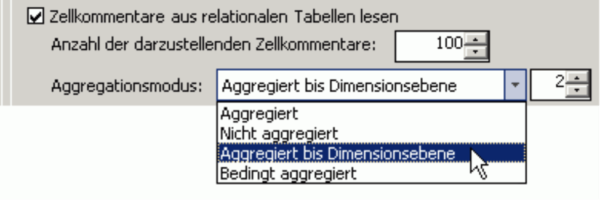so mancher Schriftsteller scheint mit Plänen auf Kriegsfuß zu stehen. „Je planmäßiger die Menschen vorgehen,“, schreibt etwa Friedrich Dürrenmatt in der Interpretation seiner „Physiker“, „desto wirksamer vermag sie der Zufall zu treffen.“. Oder Erich Kästner, der Erwachsene warnt: „Je üppiger die Pläne blühen, desto verzwickter wird die Tat.“ Ob ihre Skepsis daher rührt, dass sie kein gutes Werkzeug hatten, ihre Pläne zu schmieden?
Sie, liebe Datenanalysten, haben jedenfalls eins: DeltaMaster! Ab der Version 5.1.6, die in Kürze erscheint, ist eine neue Planungsoption verfügbar. Damit fügen sich Planungsrechnungen, Forecasts von Umsätzen, Liquidität oder Verkaufssortimenten und andere Zukunftsbetrachtungen nahtlos in Ihr Analytisches Reporting ein. Und wenn wir die Schriftsprache für einen Moment der Metaphorik opfern dürfen: Die Planungsoption ist, mit Verlaub, „der Hammer“ – mit dem Sie in Zukunft Ihre Pläne schmieden. Gerne zeigen wir Ihnen die neue Funktionalität auch persönlich.
Herzliche Grüße
Ihr Team von Bissantz & Company
Als wesentliche Aufgabenbereiche in der Unternehmenssteuerung werden immer wieder das Analysieren, Berichten und Planen genannt. Dass das Analytische Reporting eine Domäne von DeltaMaster ist, ist weithin bekannt. Besonders reizvolle Lösungen entstehen, wenn man DeltaMaster im Sinne eines Regelkreises auch für die Planung und zur Prognose einsetzt: Ein ganzes Bündel von Werkzeugen, die speziell für diese Zwecke geschaffen wurden, steht Ihnen zur Verfügung. Und natürlich können Sie mit Ihren Planzahlen in DeltaMaster genauso umgehen wie mit allen anderen Größen, also etwa sie blitzschnell weiter analysieren, in hübsche Berichte einsetzen, automatisch auf Bemerkenswertes durchforsten lassen usw.
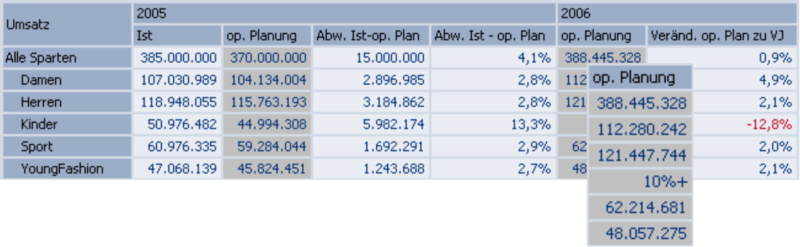
In der Version 5.1.6 haben wir den Funktionsumfang noch erheblich erweitert und eine neue Planungsoption definiert, mit der wir die Gesamtheit der Funktionen zusammenfassen, die für die Planung erforderlich sind. Die DeltaMaster-Planungsoption ist also kein separates Modul, sondern vielmehr eine Gruppe von „Features“, die es Ihnen ermöglichen, mit DeltaMaster integriert zu planen. Zur Nutzung der Funktionen der Planungsoption ist eine eigene Lizenz erforderlich, die wir Ihnen zu Testzwecken gerne auch kostenlos zur Verfügung stellen – bitte wenden Sie sich an Ihre Berater.
Im Folgenden möchten wir Ihnen einen Überblick über die wichtigsten Teilbereiche geben.
Dateneingabe mit Abhängigkeiten
Eine Grundvoraussetzung für das Planen ist, dass man Werte in die Anwendung eingeben kann. Das geht in DeltaMaster mit der Planungsoption in allen Modi vom Viewer an aufwärts. Neben absoluten Werten lassen sich auch Änderungsbeträge direkt eingeben, zum Beispiel eine Umsatzerhöhung um 1.000.000, eine Kostensenkung um 3 % oder eine Verdreifachung der Kundenbesuche (siehe DeltaMaster clicks! 01/2006). Hier sind auch Verfahren wie das Splashing (Aufteilung von aggregierten Werten) und das Kopieren von Daten beschrieben.
Neu ist, dass auch für berechnete Kennzahlen Werte erfasst werden können. Angenommen, man habe eine benutzerdefinierte Kennzahl „Flächenumsatz“ angelegt und sie als das Verhältnis von Umsatz und Verkaufsfläche definiert. Wenn man nun einen Plan-Flächenumsatz eingibt, will man damit in aller Regel etwas über die Umsatzentwicklung aussagen und nicht die Fläche vergrößern oder verkleinern. Wie Wertänderungen an die beteiligten Operanden weitergegeben werden, regeln Sie in den Analysewerteigenschaften auf der Registerkarte Dateneingabe. Im einfachsten Fall wird die Wertänderung proportional weitergeleitet. Für komplexere Zusammenhänge besteht auch die Möglichkeit, den Zielwert mit MDX-Ausdrücken zu berechnen.
Nach der Dateneingabe aktualisieren Sie mit der Taste F9 die Anzeige. So sehen Sie unmittelbar, welche Auswirkungen Ihre Planungen auf die Zielgrößen haben.
Fixierung
Vor allem dann, wenn mehrere Organisationseinheiten oder Mitarbeiter an der Planung mitwirken oder wenn auf unterschiedlichen Ebenen geplant wird, kann es vorkommen, dass bestimmte Werte „gesetzt“ oder „gedeckelt“ sein sollen: Auch wenn sich untergeordnete oder übergeordnete Werte ändern, sollen diese Beträge konstant bleiben. Das Hilfsmittel dazu ist die Zellfixierung. Über das Kontextmenü in der Pivottabelle (oder mit der Taste F6) schalten Sie sie ein oder aus. Die Anzeige der fixierten Zellen richtet sich nach den Einstellungen im Menü Extras, Optionen, Dateneingabe, wo Sie Schriftart und ?größe, Farben und das Symbol bestimmen können.
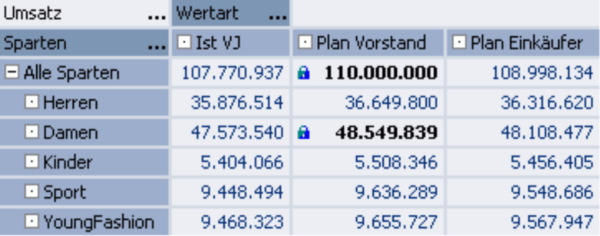
Die folgende Tabelle zeigt ein einfaches Beispiel, wie die Zellfixierung wirkt.
| Segment | Alter Wert | Fixierung | Eingabe | Neuer Wert | |
| Deutschland | 300 | ja | 300 | konstant, da fixiert | |
| – Nord | 120 | 30+ | 150 | Wert direkt erhöht | |
| – Süd | 90 | ja | 90 | konstant, da fixiert | |
| – Ost | 60 | 40 | 2/3 der Änderung | ||
| – West | 30 | 20 | 1/3 der Änderung | ||
Der aggregierte Wert für Deutschland (300) ist fixiert; eine Erhöhung bei Nord um 30 auf 150 darf die Summe also nicht verändern. Daher müssen die zusätzlichen 30 Einheiten bei Nord durch Objekte auf derselben Ebene kompensiert werden. Süd ist gleichfalls fixiert, darf daher auch nicht verändert werden und behält seinen Wert von 90. Somit bleiben nur die beiden Objekte Ost und West, um die hinzugekommenen 30 aufzufangen. Sie werden proportional vermindert, sodass sie nach der Veränderung dasselbe Verhältnis zueinander aufweisen wie vorher. – Diese Rechnerei bleibt Ihnen aber zum Glück verborgen, denn DeltaMaster wacht automatisch darüber, dass die Fixierungen gültig bleiben. Trotz des aufwändigen Verfahrens drücken Sie auch hier einfach die Taste F9, um eine aktualisierte Ansicht mit frisch durchgerechneten Zahlen zu erhalten.
Damit sich Werte fixieren lassen, müssen neben einer Lizenz für die Planungsoption zwei weitere Voraussetzungen erfüllt sein:
- In den Analysewerteigenschaften, Registerkarte Dateneingabe, muss die Fixierung für die gewünschte Kennzahl explizit zugelassen sein.
- In den Tabelleneigenschaften, ebenfalls auf der Registerkarte Dateneingabe, ist auszuwählen, entlang welcher Dimension Werte fixiert werden dürfen.
Zellkommentare
In jedem gespeicherten Cockpit, Bericht und Analyseergebnis gibt es einen Kommentarbereich, in dem Sie eigene Anmerkungen, Erläuterungen, Warnungen usw. eintragen können. Die Planungsoption erweitert diese Fähigkeiten und erlaubt es, auch den einzelnen Zellen Kommentare zuzuordnen. Als Hinweis auf einen hinterlegten Kommentar dient ein kleines rotes Dreieck in der rechten oberen Ecke der Zelle, ähnlich der Excel-Darstellung. Zellkommentare werden in der relationalen Datenbank gespeichert, sodass sie für alle Prozessbeteiligten parallel zugänglich sind.
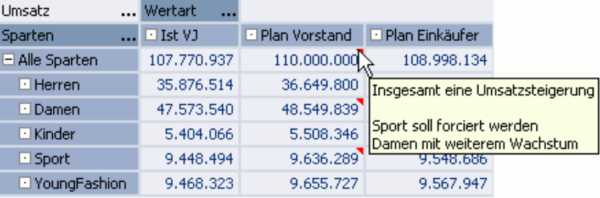
Eine Besonderheit ist, dass DeltaMaster Kommentare auf Wunsch sogar aggregieren kann. Wenn Sie die entsprechende Option aktivieren (Einstellung im Menü Extras, Optionen, Allgemein), zeigt DeltaMaster nicht nur die Texte, die für die aggregierte Zelle selbst hinterlegt sind, sondern auch alle Kommentare aus untergeordneten Bereichen an. Während zum Anlegen und Bearbeiten von Zellkommentaren die Planungsoption lizenziert sein muss, ist das Lesen der Kommentare in allen Modi ohne Zusatzlizenz möglich.
Planung mit OLAP-Datenbanken
Die Planungsoption kann zurzeit in Verbindung mit Microsoft SQL Server Analysis Services, MIS Alea und Applix TM1 genutzt werden. Die von Ihnen eingegebenen Planzahlen werden je nach Datenbank in so genannten Writeback-Tabellen (Analysis Services) oder direkt im Cube (Alea, TM1) gespeichert. Alle Anwender, die auf diesem Datenbestand arbeiten, sehen die Auswirkungen von Änderungen unmittelbar am Frontend, also in ihrer DeltaMaster-Analysesitzung.
Meistens wird man im Rahmen der Einführung einer Planungslösung auch die Datenmodelle etwas anpassen wollen. So erlaubt eine Hilfsdimension wie die nebenstehend gezeigte Wertart vielfältige Szenarios, in denen mehrere Planstände parallel verwaltet und flexible Änderungsrechnungen durchgeführt werden können. Die grün geschriebenen Elemente berechnet DeltaMaster selbst; lediglich die verschiedenen Planstände sollten als eigene Elemente im OLAP-Modell vorgesehen werden, damit ihnen Werte zugeordnet werden können.
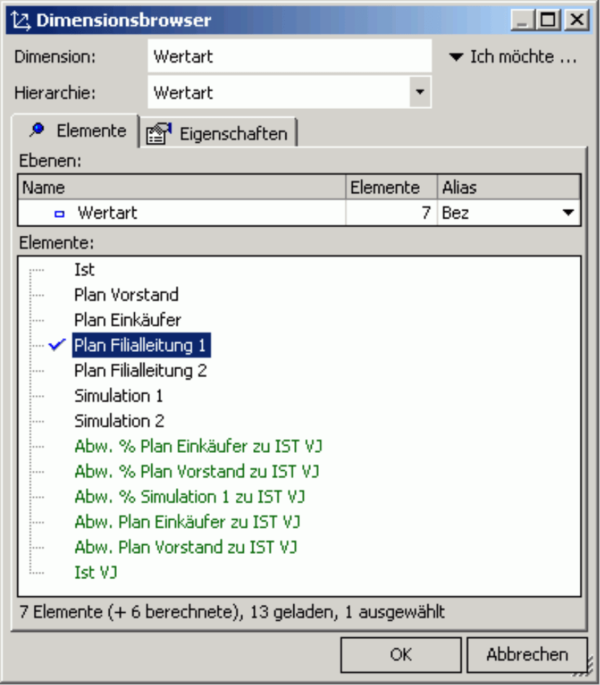
Beim Aufbau Ihrer Planungsanwendungen sind wir Ihnen gerne behilflich!